Introdução
Personalizar as configurações do seu computador pode melhorar significativamente sua experiência de usuário, e alterar a cor do ponteiro do mouse é uma personalização sutil, mas impactante. Este guia abrangente detalhará como mudar a cor do ponteiro do mouse em vários sistemas operacionais, criando um ambiente de computação mais pessoal e acessível. Seja por estética, necessidades de acessibilidade ou um simples desejo de mudança, ajustar a cor do cursor é uma forma fácil de personalizar seu computador. Neste artigo, forneceremos instruções passo a passo para Windows, macOS e Linux, juntamente com dicas sobre como usar ferramentas de terceiros para opções de personalização aprimoradas.
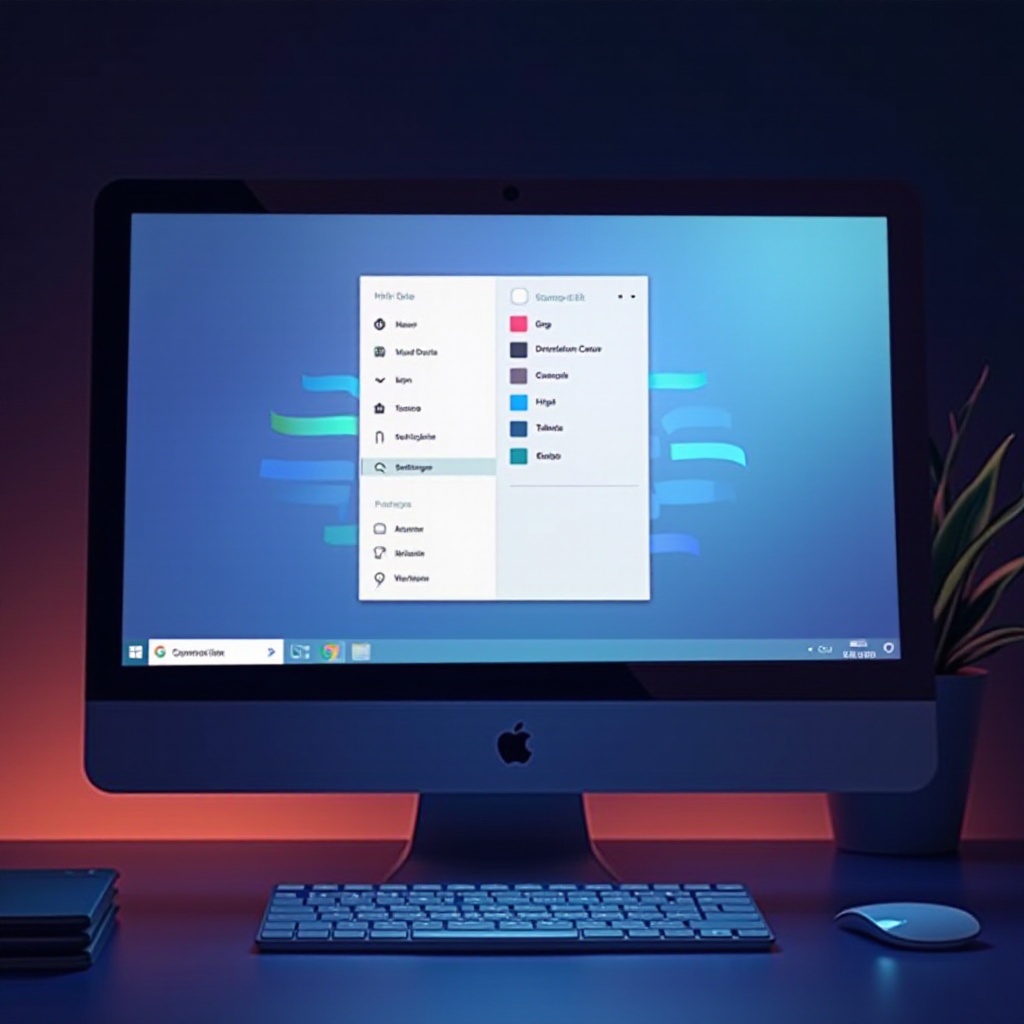
Importância de Personalizar o Ponteiro do Mouse
Personalizar o ponteiro do mouse é mais do que apenas um ajuste estético da área de trabalho; desempenha um papel crucial na acessibilidade ao ajudar aqueles que podem ter dificuldade em ver o cursor padrão. Uma cor vibrante e contrastante torna o ponteiro mais visível, reduzindo o cansaço visual e melhorando a experiência geral do usuário. Este marcador visual ajuda a agilizar fluxos de trabalho ao garantir que o cursor se destaque entre várias aplicações e janelas. Em última análise, um ponteiro personalizado equilibra estética e funcionalidade, atendendo ao estilo pessoal e às necessidades práticas.

Mudança da Cor do Ponteiro do Mouse no Windows 10 & 11
Alterar a cor do ponteiro do mouse no Windows 10 e 11 é um processo direto que aumenta a usabilidade e adiciona um toque pessoal ao seu sistema. Aqui está como:
Acessando Configurações do Cursor
- Abrir o Menu Iniciar: Clique no ícone do Windows no canto inferior esquerdo.
- Navegar para Configurações: Selecione o ícone de engrenagem ‘Configurações’.
- Escolher Dispositivos: Clique em ‘Dispositivos’ no painel de configurações.
- Abrir Configurações do Mouse: No menu à esquerda, selecione ‘Mouse’, depois clique em ‘Opções adicionais de mouse’.
Escolhendo uma Cor Personalizada
- Ir para Opções de Ponteiros: Na janela ‘Propriedades do Mouse’, navegue para a guia ‘Ponteiros’.
- Selecionar um Esquema de Ponteiro: Em ‘Esquema’, escolha um predefinido básico ou selecione ‘Personalizado’.
- Selecionar Personalizar: Clique em ‘Procurar’ para encontrar variantes de cores de ponteiros. Você pode selecionar entre várias cores ou criar a sua própria.
Salvando e Aplicando Alterações
- Aplicar Sua Seleção: Clique em ‘Aplicar’ após escolher sua cor.
- Salvar Configurações: Clique em ‘OK’ para salvar e sair.
- Testar: Mova o mouse para ver suas alterações.
Personalizar seu ponteiro no Windows oferece uma variedade de opções de cores, combinando novas aparências com benefícios de acessibilidade.
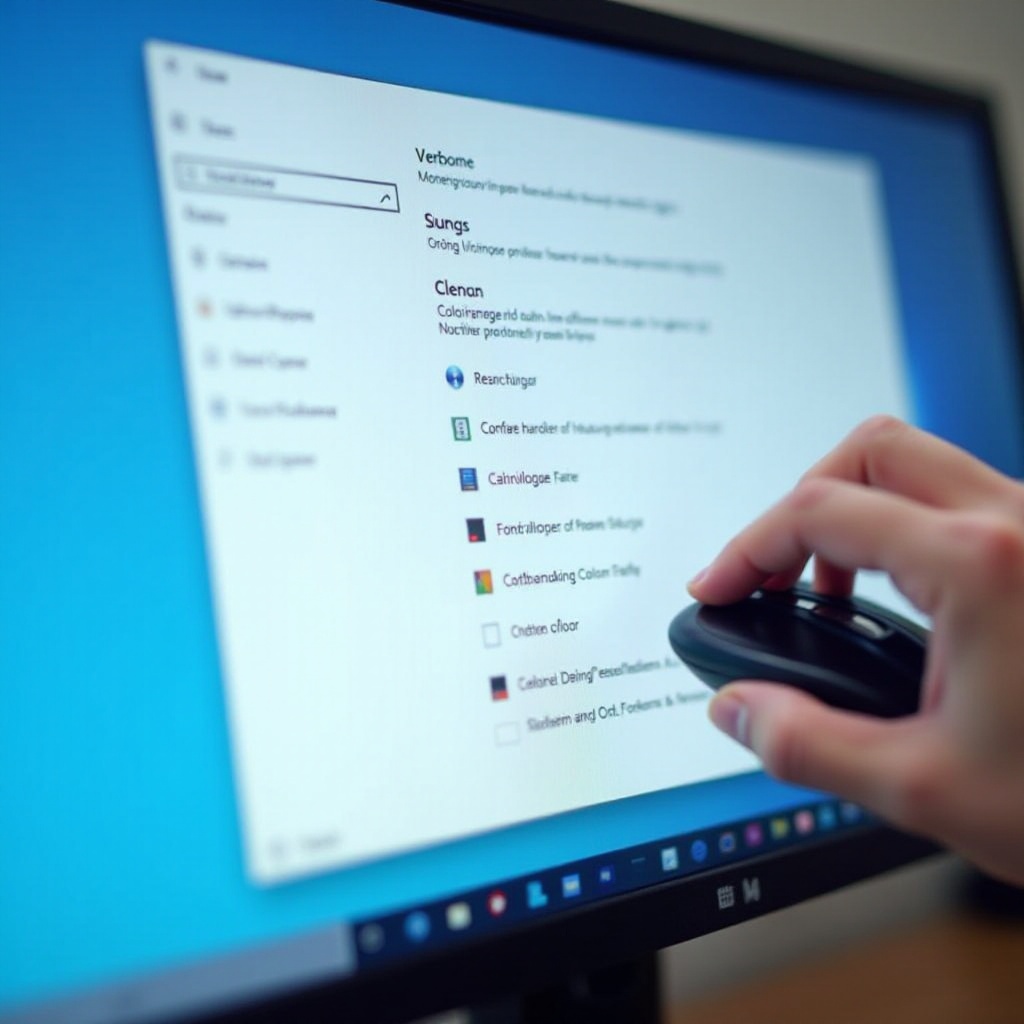
Mudança da Cor do Ponteiro do Mouse no macOS
Ajustar a cor do ponteiro no macOS é intuitivo, focando em opções de acessibilidade.
Navegando para Opções de Acessibilidade
- Abrir Preferências do Sistema: Clique no ícone da Apple e selecione ‘Preferências do Sistema’.
- Acessar Acessibilidade: Escolha ‘Acessibilidade’ entre as opções disponíveis.
Implementando Cores Personalizadas
- Ir para Configurações de Tela: Dentro de Acessibilidade, selecione a barra lateral ‘Tela’.
- Opções de Cursor: Aqui, você pode ajustar o tamanho e a cor do cursor. Escolha entre conjuntos predefinidos ou personalize o seu próprio.
Resolvendo Problemas Comuns
- Se Ajustes Não Aparecerem: Verifique as atualizações do macOS e considere um reinício.
- Cursor Volta ao Padrão: Reaplique as alterações através das preferências do sistema e certifique-se de que ‘reduzir movimento’ não está habilitado.
Este processo amigável permite que os usuários do macOS melhorem o interesse visual e a acessibilidade de maneira fácil.
Personalizando o Ponteiro do Mouse em Plataformas Linux
As plataformas Linux oferecem flexibilidade para adaptar ambientes, incluindo a personalização do ponteiro do mouse.
Acessando Configurações de Mouse e Touchpad
- Abrir Configurações: Acesse as configurações através do menu principal de aplicativos da sua distribuição.
- Navegar para Mouse e Touchpad: Localize as configurações de ‘Mouse e Touchpad’.
Instalando Extensões para Mais Opções
- GNOME Tweaks: Instale para opções adicionais de ponteiro.
- Download de Cursores Personalizados: Adquira temas de cursor por meio de repositórios ou baixe ponteiros personalizados, depois aplique através do GNOME Tweaks.
Os usuários de Linux desfrutam de adaptabilidade, oferecendo uma aparência única que corresponde às preferências pessoais e aumenta a interatividade.
Usando Software de Terceiros para Personalização Avançada
Software de terceiros enriquece as capacidades de personalização do seu sistema operacional, oferecendo opções de cursor dinâmicas.
Visão Geral das Ferramentas de Software Populares
- Stardock CursorFX: Oferece vários designs e animações.
- RealWorld Cursor Editor: Disponibiliza edição avançada para criação de cursores personalizados.
Instalação e Configuração
- Baixar e Instalar: Acesse os sites oficiais para downloads fáceis.
- Definir Preferências: Inicie o software para explorar opções de design.
Recursos e Benefícios
- Animação de Ponteiros: Crie movimento para uma aparência dinâmica.
- Designs em Camada: Misture designs para um resultado distinto.
Essas ferramentas oferecem versatilidade estética, agradando usuários que buscam personalização profunda.
Considerações de Acessibilidade
Selecionar cores de alto contraste para ponteiros do mouse é vital para usuários com deficiências visuais, melhorando a visibilidade e o uso. Optar por cores brilhantes e contrastantes impede que o ponteiro se misture ao fundo da tela, permitindo rastreamento mais fácil.
Dicas Avançadas e Erros Comuns
Personalize ainda mais alinhando a cor do ponteiro com os temas do sistema. Crie designs coerentes, mas evite cores muito brilhantes que podem causar cansaço visual. Garanta integração testando a visibilidade em vários fundos para evitar erros comuns de usabilidade.
Conclusão
Mudar a cor do seu ponteiro do mouse melhora a estética e a funcionalidade em qualquer sistema operacional importante. Seja no Windows, macOS, Linux ou utilizando software de terceiros, personalizar seu ponteiro é um processo simples, mas impactante. Seguindo estas etapas, você adiciona um toque pessoal e melhora a visibilidade e a acessibilidade, beneficiando muitos usuários.
Perguntas Frequentes
Como faço para mudar meu ponteiro do mouse de volta para a cor padrão?
Para retornar ao ponteiro padrão, vá para as configurações de ponteiro no seu sistema operacional e selecione o esquema padrão ou aplique os padrões do sistema.
Posso personalizar meu ponteiro de mouse em um Chromebook?
Os Chromebooks permitem a personalização do tamanho do cursor, mas alterações de cor exigem extensões de terceiros disponíveis na Chrome Web Store.
Quais são as configurações de cor recomendadas para usuários daltônicos?
Para usuários daltônicos, cores de alto contraste como amarelo brilhante ou tons neon são recomendáveis, proporcionando visibilidade clara em vários fundos.
